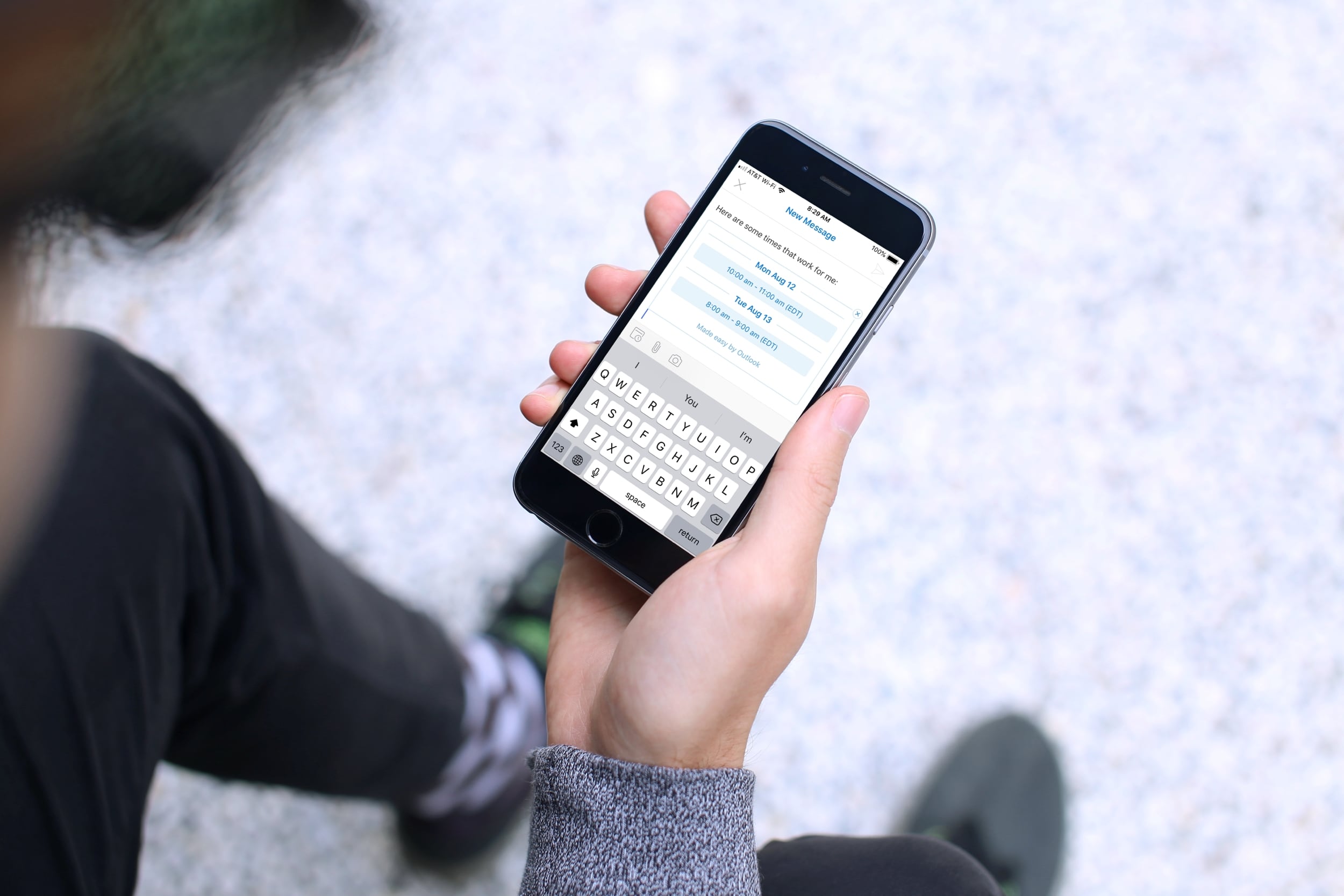
Si eliges usar Outlook como tu aplicación de correo electrónico preferida en el iPhone o el iPad, entonces ya sabes que tiene algunas funciones útiles. Outlook ofrece una pestaña de búsqueda dedicada para encontrar mensajes y archivos fácilmente y un calendario incorporado para vistas rápidas en tu agenda.
Además de las funciones que usas todo el tiempo, puedes compartir tu disponibilidad con un toque. Esto es conveniente para programar reuniones o eventos con otros. Si eres nuevo en esta función, estamos aquí para ayudarte. A continuación te mostramos cómo enviar tu disponibilidad en Outlook para iOS.
Envíe su disponibilidad en Outlook
La función de compartir la disponibilidad funciona en Outlook para nuevos correos electrónicos, reenvíos y respuestas. Por lo tanto, abra el mensaje que desea enviar y siga estos pasos para compartir las veces que esté disponible.
1) Redacta tu mensaje como lo harías normalmente y cuando estés listo para insertar tu disponibilidad, toca el icono de evento de calendario en la barra de herramientas del teclado y elige Enviar disponibilidad.
2) En la siguiente pantalla, puntee para seleccionar las horas en las que está disponible. Puede seleccionar varias horas que son adyacentes entre sí o las que están repartidas en diferentes días. Toque la marca de verificación en la parte superior derecha cuando termine.
3) Ahora estarás de vuelta en la pantalla de mensajes donde puedes ver que esas fechas y horas han sido añadidas a tu correo electrónico junto con el texto: «Aquí hay algunas veces que funcionan para mí».
Ahora sólo tienes que completar tu mensaje y enviarlo.
Puedes tocar la pequeña X en la esquina superior derecha del bloque de fecha y hora si cambias de opinión y quieres eliminarlo.
Conclusión
Esta es una función muy interesante para aquellos que utilizan Outlook en su iPhone o iPad. Así que tenlo en cuenta la próxima vez que planifiques un evento o programes una reunión.
Si usas Outlook en iOS, ¡no dudes en compartir algunas de tus funciones o consejos favoritos con nuestros lectores en los comentarios que aparecen a continuación!
Sigue leyendo:
- Cómo programar correos electrónicos en la aplicación de Gmail en el iPhone y el iPad
- Cómo comprobar la disponibilidad en el Calendario en Mac para su próximo evento
- Cómo establecer una cuenta de correo electrónico predeterminada en el iPhone, iPad y Mac
- 6 trucos de confianza para los nuevos propietarios de iPhone
- Cómo enviar mensajes de difusión en Whatsapp Android
- Cómo usar el Drop In de Alexa y otras funciones de comunicación
- Cómo delegar correos electrónicos en la Chispa para asignar tareas a otros
- Cómo enviar fotos y videos en WhatsApp Android
- Cómo añadir un correo electrónico como archivo adjunto en Mail
- Cómo adjuntar una imagen a un mensaje de texto en Google Pixel Oreo


